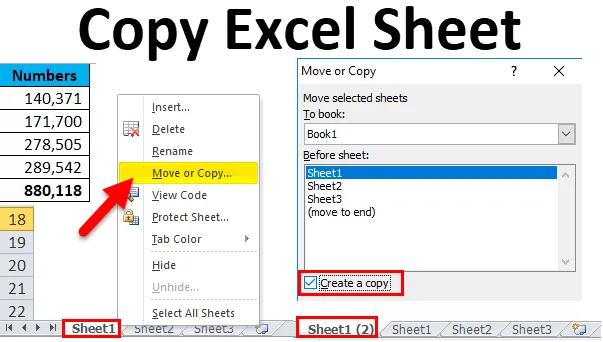
Copiază fișa Excel (cuprins)
- Copiază foaia Excel
- Cum se copiază foaia Excel?
Copie fișă în Excel
O sarcină repetitivă este unul dintre lucrurile comune din excel. Uneori, trebuie să copiem sarcina celulelor, alteori trebuie să copiem o porțiune a foii de lucru excel într-o altă foaie de lucru. Ce se întâmplă dacă trebuie să copiem întreaga foaie de lucru pe foaia de lucru nouă?
În acest articol, vă voi explica procesul de copiere a unei foi de lucru pe alta a foii de lucru în excel. Există mai multe modalități prin care putem face această sarcină.
- Mutați foaia în aceeași carte de lucru: aceasta va muta foaia de lucru la sfârșit sau la început în aceeași carte de lucru.
- Foaie de copiere din aceeași carte de lucru: Aceasta va crea o copie de carbon a aceleiași foi de lucru.
- Mutați foaia într-o altă carte de lucru: aceasta va muta fișa de lucru dintr-o carte de lucru în alta. Dacă vă mutați, va muta foaia în noua carte de lucru, dar va dispărea din foaia de lucru existentă.
- Copie fișă într-o altă carte de lucru: Aceasta va copia foaia de lucru dintr-o carte de lucru într-o altă carte de lucru cu copia foii de lucru existente.
Cum se copiază o foaie Excel?
Copierea foii Excel este foarte simplă și ușor de utilizat. Să înțelegem funcționarea copierii foii excel, folosind câteva metode diferite.
Puteți descărca acest model de foaie de copiere Excel aici - Copiați șablonul ExcelMetoda # 1 - Mutați foaia în același registru de lucru
Dacă doriți să mutați foaia activă la sfârșitul foii de lucru, puteți aplica această metodă. Uitați-vă la imaginea de mai jos am total 3 foi de lucru.
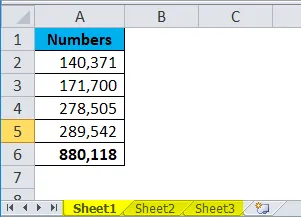
Momentan, foaia 1 este la începutul întregii foi de lucru. Vreau să mut această foaie la sfârșitul fișei de lucrări.
- Faceți clic dreapta pe Foaia 1 și selectați Mutare sau Copiere
Tasta de comandă rapidă pentru a deschide Mutare sau Copiere este Alt + E + M.
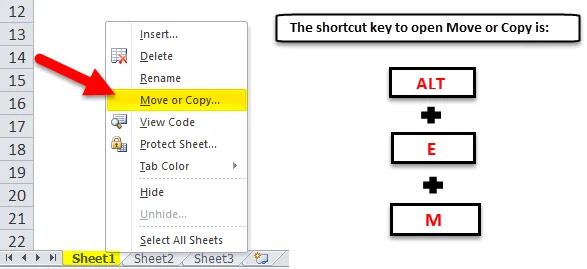
- După ce faceți clic pe Mutare sau Copiere, acesta vă va afișa o nouă fereastră. În noua fereastră selectați (treceți la sfârșit) .
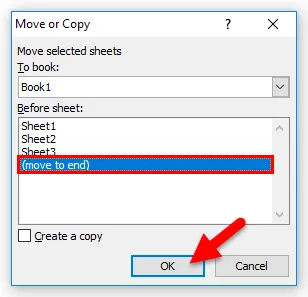
- Aceasta va muta această foaie la final.
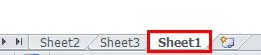
Metoda 2 - Foaie de copiere din același registru de lucru
Dacă doriți să creați o copie sau replica foii de lucru existente în același registru de lucru, putem aplica această metodă.
Voi lua aceeași carte de lucru și aici. Vreau să creez o replică a fișei 1.
- Faceți clic dreapta pe Foaia 1 și selectați Mutare sau Copiere .
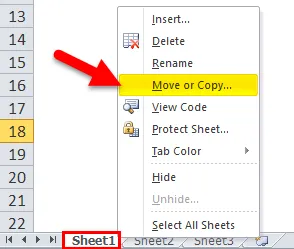
- Odată ce faceți clic pe Mutare sau Copiere, acesta vă va afișa noua fereastră. În fereastra nouă, selectați foaia 1 și bifează caseta creează o copie, apoi faceți clic pe OK .
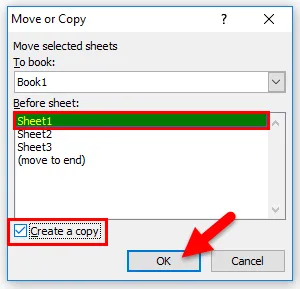
- Va crea o copie a foii de lucru pentru dvs. Noua foaie va fi aceeași cu fișa de lucru existentă cu (2) în fața acesteia.
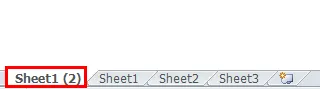
Metoda # 3 - Mutați foaia în alt registru de lucru
Dacă doriți să mutați întreaga foaie de lucru în noua carte de lucru, puteți aplica această metodă. Pentru aceasta, avem nevoie de cel puțin două cărți de lucru pentru a fi deschise. Cele două nume ale cărții mele sunt Foaia de lucru 1 și Foaia de lucru 2.
Am deschis ambele foi de lucru în acest moment. În fișa de lucru Foaia de lucru 2, am denumirea fișei numită Foaie de date și vreau să mut această foaie de lucru într-o altă carte de lucru numită Foaie de lucru 1.
- Faceți clic dreapta pe foaia pe care doriți să o mutați și selectați Mutare sau Copiere.
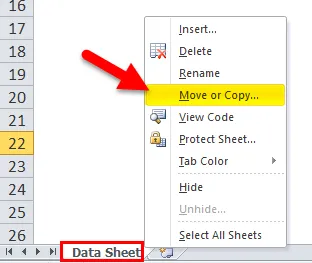
- După ce selectați această opțiune, vă va afișa noua fereastră.
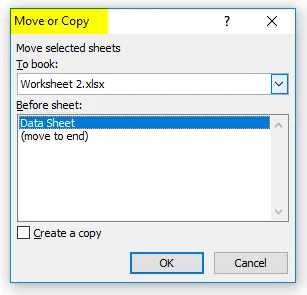
- În această fereastră, există o listă derulantă, numită Pentru a rezerva. Faceți clic pe acest drop-down. Acesta vă va arăta toate cărțile de lucru deschise, selectați cartea de lucru pe care doriți să o mutați. Am selectat cartea de lucru numită Foaie de lucru 1. Nu am de gând să creez o copie a foii de lucru, ci o mut doar într-un alt manual.
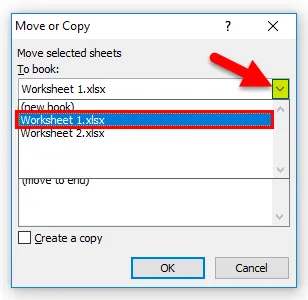
- După ce selectați noul nume al cărții de lucru, acesta vă va arăta căile de lucru ale cărții de lucru. Selectați opțiunea de (treceți la sfârșit). Faceți clic pe OK pentru a finaliza procesul.
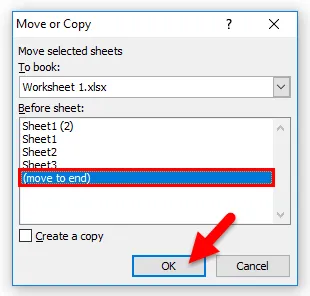
- De asemenea, șterge foaia din cartea de lucru numită Fișa de lucru 2.

Metoda # 4 - Copie fișă în alt registru de lucru
Dacă doriți să copiați întreaga foaie de lucru în noua carte de lucru, puteți aplica această metodă.
- Faceți clic dreapta pe foaia pe care doriți să o mutați și selectați Mutare sau Copiere. Aici am selectat fișa numită Fișă de date din fișa de lucru numită Fișa de lucru 2.
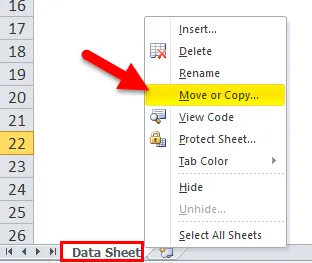
- După ce selectați această opțiune, vă va afișa noua fereastră.
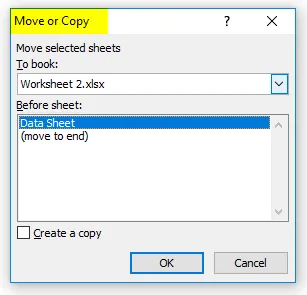
- În această fereastră, există un meniu derulant numit Pentru a rezerva: Faceți clic pe acest drop-down, care vă va afișa toate cărțile de lucru deschise, selectați cartea de lucru pe care doriți să o mutați. Am selectat cartea de lucru denumită Foaie de lucru 1. Aici selectez opțiunea Creare copie . După ce selectați noul nume al cărții de lucru, acesta vă va arăta căile de lucru ale cărții de lucru. Selectați opțiunea de (treceți la sfârșit). Faceți clic pe OK .
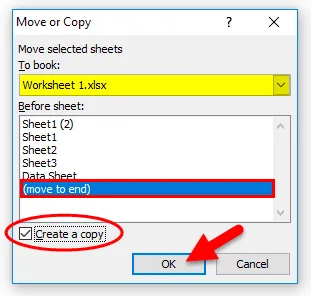
- Va crea o copie a acestei foi de lucru într-un alt registru de lucru.

Lucruri de reținut despre Copierea foii Excel
- Pe baza cerinței putem alege dacă mutați sau copiați foaia excel.
- Tasta de comandă rapidă pentru deschiderea foii Move sau Copy este ALT + E + M.
- Trebuie să selectăm numele cărții de lucru necesare Pentru a rezerva: lista derulantă.
- Dacă doriți să mutați foaia la capătul extrem, trebuie să alegem opțiunea (treceți la capăt).
Articole recomandate
Acesta a fost un ghid pentru Copierea foii Excel. Aici vom discuta despre cum să copiați foaia excel folosind diferite metode, împreună cu exemple practice și șablon excel descărcabil. De asemenea, puteți parcurge și alte articole sugerate -
- Cum se utilizează formatarea datelor în Excel?
- Bara de derulare în Excel | Tutorial pas cu pas
- Lucrul cu referință absolută Excel
- Excel HYPERLINK și funcții